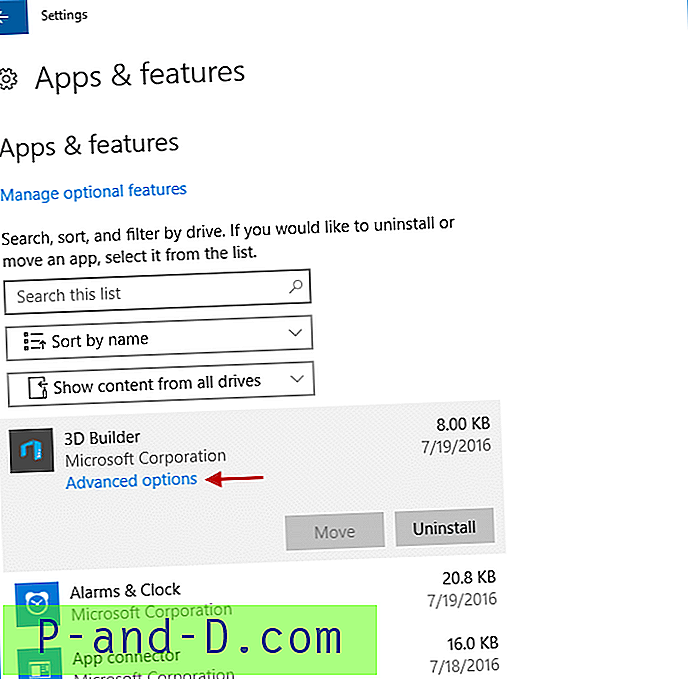كانت هناك العديد من أقراص الإنقاذ والإصلاح على مر السنين وبعضها يعتمد على Linux بينما تعتمد أقراص الإنقاذ الأخرى على Windows. كان المفضل لدينا منذ فترة طويلة هو Hiren's BootCD الذي كان ولا يزال مجموعة أدوات إصلاح كاملة على قرص ، على الرغم من أنه أصبح قديمًا بعض الشيء الآن. ولكن هناك الكثير من البدائل المتاحة ، حتى أقراص الإنقاذ المدفوعة. تنتج Wondershare ، التي ترتبط عادةً ببرنامج تحويل الفيديو ، قرص إنقاذ يستند إلى Windows يسمى LiveBoot 2012.
Wondershare LiveBoot 2012 هو قرص إصلاح وإنقاذ قابل للتمهيد يحتوي على أكثر من 40 أداة مضمنة لإصلاح مشكلات تمهيد الكمبيوتر ، واستعادة البيانات المحذوفة ، واستنساخ محركات الأقراص الثابتة ، واستعادة مفاتيح منتج Windows و Office وحتى إعادة تعيين كلمات مرور Windows. الجانب السلبي هو LiveBoot 2012 هو برنامج كومبيوتري وتكلفة 59.95 دولار. بهذا السعر يتجاهلها معظم الناس ويذهبون مع أحد البدائل المجانية بدلاً من ذلك.
تم تقديم LiveBoot كهدية عدة مرات على مر السنين ولكن للأسف ليس مؤخرًا. ومع ذلك ، هناك بعض الأشياء المثيرة للاهتمام التي يجب معرفتها حول LiveBoot. أولاً ، لا تحتاج إلى مفتاح ترخيص على الإطلاق لتنزيل الإصدار الكامل ISO الذي يمكن نسخه على قرص مضغوط أو USB. وثانيًا ، إصدار مثبت الإعداد هو ما يتطلب التسجيل ولكن كل ما يفعله هو تقديم أدوات لكتابة ISO إلى الوسائط وبعض أدلة المساعدة ، لذلك هذا ليس ضروريًا أيضًا. سنوضح لك هنا كيفية تنزيل Wondershare LiveBoot 2012 واستخدامها بشكل قانوني وحر ، كما سنلقي نظرة على ما يتضمنه نظام التشغيل LiveBoot.
قم بتنزيل وتثبيت برنامج Wondershare LiveBoot 2012
إذا كنت ترغب في تثبيت برنامج LiveBoot ، فإن الخبر السار هو أن تفاصيل الترخيص من الهبات السابقة هي نفسها للجميع وليست فريدة لكل مستخدم. على الرغم من انتهاء صلاحية جميع الهبات منذ فترة طويلة ، لا تزال رموز الترخيص العامة تعمل.
1. قم بتنزيل مثبت إعداد LiveBoot 2012 . هذا هو الرابط المباشر لملف الإعداد حيث تحتاج عادةً إلى استخدام أداة تنزيل منفصلة للحصول عليه.
2. قم بتشغيل liveboot_full823.exe لتثبيت Wondershare LiveBoot. أثناء التثبيت ، قم بتسجيل البرنامج بإدخال البريد الإلكتروني ورمز الترخيص التالي. ثم أكمل التثبيت.
البريد الإلكتروني للترخيص:
رمز الترخيص: BB7E388D91A8C465FCB05B5D104E2833
3. باستخدام معالج Wondershare LiveBoot 2012 ، يمكنك إنشاء قرص مضغوط قابل للتمهيد أو محرك أقراص USB محمول من صورة ISO المضمنة. أداة حرق الأقراص المضغوطة هي في الواقع ImgBurn التي قد تكون لديك على نظامك بالفعل.

يحتوي المعالج على عدد قليل من شاشات تعليمات المساعدة لمساعدتك في إنشاء الوسائط وتشغيل النظام بالوسائط التي تم إنشاؤها إذا لم تكن متأكدًا أو تواجه مشكلات في تشغيل النظام على قرص مضغوط / USB.
قم بتنزيل Wondershare LiveBoot 2012 ISO
عادةً ما يتم تنزيل LiveBoot ISO بشكل منفصل من خلال الأداة الأمامية أو يمكن العثور عليه داخل ملف الإعداد. ومع ذلك ، لا يلزم الحصول على صورة ISO كاملة.
1. قم بتنزيل صورة Wondershare LiveBoot 2012 ISO من الرابط المباشر الرسمي. هذا هو نفس ISO الموجود في مثبت الإعداد المسجل ولديهما نفس المجموع الاختباري SHA-1.
2. استخدم أداة Windows المضمنة أو أداة نسخ ISO من جهة خارجية لكتابة liveboot_full823.iso على قرص مضغوط. بدلاً من ذلك ، استخدم أداة مثل Rufus لكتابة الصورة على محرك أقراص USB محمول.
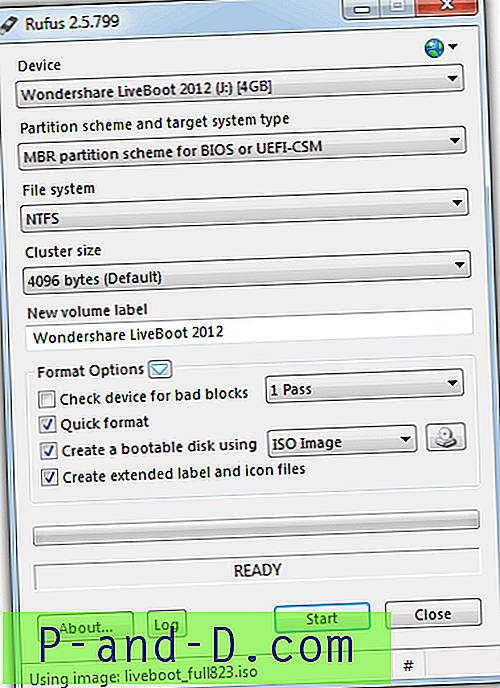
بمجرد إنشاء القرص المضغوط أو USB القابل للتشغيل ، قم بتمهيد الكمبيوتر معه. يجب تحديد "التمهيد من LiveBoot" في قائمة التمهيد مسبقًا مسبقًا وسيتم تشغيله تلقائيًا في بضع ثوانٍ.
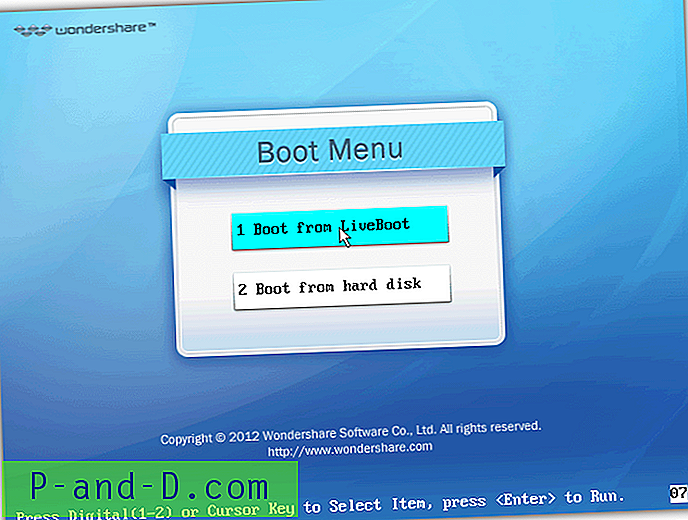
Wondershare LiveBoot 2012
Wondershare LiveBoot 2012 هو إصدار WinPE من Windows 7 Ultimate 32 بت مع اتصال بالشبكة / الإنترنت و Internet Explorer 8. ويتضمن أيضًا عددًا من أدوات Windows التي تجدها عادةً في الملحقات في قائمة ابدأ ؛ آلة حاسبة ، موجه الأوامر ، إدارة الكمبيوتر ، تنظيف القرص ، Regedit ، سطح المكتب البعيد ، استعادة النظام وغيرها الكثير.
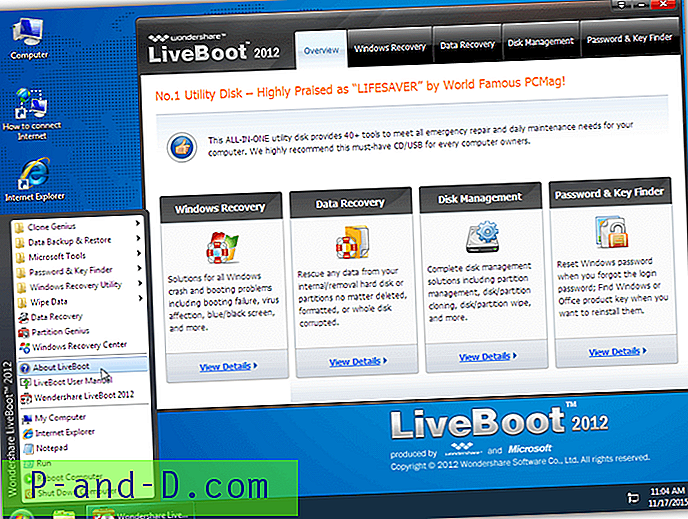
إن القلب الحقيقي للنظام هو تطبيق الواجهة الأمامية LiveBoot 2012 الذي يتيح الوصول إلى عدد من أدوات وأدلة الإصلاح والاستعادة والإدارة والصيانة والتي يمكن أن تساعد في مجموعة من المشاكل التي قد تواجهها. هناك طريقة بديلة لإطلاق أي من أدوات LiveBoot المنفصلة عبر قائمة ابدأ. إليك خلاصة حول ما هو متاح.
استرداد ويندوز
العديد من هذه الأدوات هي للمساعدة في مشاكل تحميل Windows أو عدم القدرة على التمهيد تمامًا وهي للمستخدمين الأكثر تقدمًا ، يمكن أن يؤدي الاستخدام غير الصحيح إلى تفاقم الأمور.
Boot File Recovery - إصلاح شاشة الكمبيوتر السوداء عند التمهيد عن طريق استبدال ملفات تمهيد النظام المفقودة مثل NTLDR و NTDetect.com و BOOTMGR و NTFS.Sys.
استرداد قطاع التمهيد - استرداد قطاع التمهيد التالف أو المفقود.
MBR Recovery - استعادة سجل التمهيد الرئيسي المفقود أو الفاسد.
محرر التسجيل - قم بتحرير تسجيل نظامك مباشرة من LiveBoot.
Registry Recovery - استرداد نظام النسخ الاحتياطي لملفات التسجيل (يبدو أنه لـ Windows XP فقط).
Windows Backup - قم بإنشاء نسخة احتياطية من نظام Windows الخاص بك ، MBR ، جدول الأقسام ، التسجيل أو أي مجموعة من هذه الخيارات الأربعة.
استعادة Windows - استعادة أي من النسخ الاحتياطية التي تم إنشاؤها من خيار النسخ الاحتياطي أعلاه.
هناك أيضًا عدد من الأدلة في قسم Recovery Center والتي يمكن أن تساعدك في العثور على السبب والحلول الممكنة لأية مشاكل لديك ، والتي قد يتم إصلاحها باستخدام ما سبق أو بعض أدوات الإصلاح الأخرى المضمنة.

استعادة البيانات
يعد استخدام قرص إنقاذ قابل للتشغيل مثل Wondershare Data Recovery من LiveBoot لمحاولة استرداد الملفات أو الأقسام المفقودة أو المحذوفة خطوة جيدة لأنه إذا كنت تحاول استرداد الملفات من داخل Windows ، فهناك احتمال أكبر بأن يتم استبدال البيانات عن طريق الخطأ.
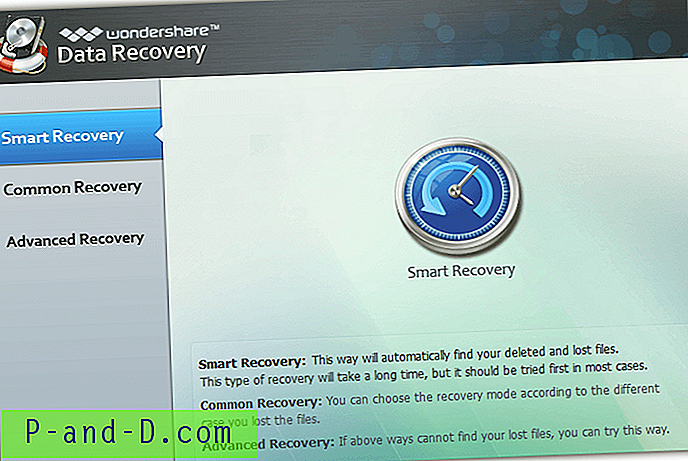
هناك العديد من الخيارات المختلفة للاختيار من بينها في Wondershare Data Recovery:
Smart Recovery - الوضع الافتراضي وسيحاول العثور تلقائيًا على كل ما يمكنه.
حذف الملفات المحذوفة - استعادة الملفات المحذوفة عن طريق الخطأ.
Lost File Recovery - استعادة الملفات من أقسام تالفة أو مهيأة.
Lost Partition Recovery - حاول استرداد القسم أولاً إذا لم يتم تحديده.
RAW Recovery - أعمق مسح متاح وخيار الملاذ الأخير حيث لا يتم الاحتفاظ بأسماء الملفات.
استئناف الاسترداد - يمكن إيقاف عمليات المسح التي تستغرق وقتًا طويلًا واستئنافها مرة أخرى لاحقًا.
إدارة القرص
لن يقوم قسم "إدارة الأقراص" بإصلاح أو إصلاح أي مشاكل محددة في نظام التشغيل Windows وهو مخصص بشكل أساسي للنسخ الاحتياطي أو الاستعادة أو النسخ أو المسح أو تقسيم محركات الأقراص. يوصى دائمًا بعمل نسخة احتياطية من نظامك أولاً في حالة تسبب محاولات الإصلاح في مشاكل إضافية غير متوقعة.
Clone Genius - سيتم نسخ القسم أو محرك الأقراص بالكامل إلى قسم أو محرك أقراص آخر ، وهو مفيد للانتقال من محرك أقراص قديم إلى محرك أقراص أحدث أو أكبر.
عبقرية التقسيم - على غرار مديري الأقسام الآخرين مثل Minitool Partition Wizard أو EaseUs Partition Master ، يسمح لك Partition Genius بإنشاء وحذف وتغيير حجم وتنسيق الأقسام على محركات الأقراص.
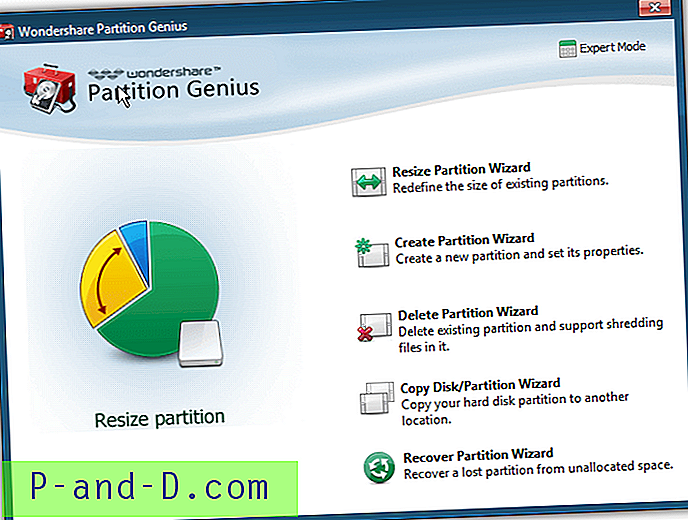
مسح البيانات - أداتان لمسح محتويات الأقسام أو محركات الأقراص الصلبة ، وهي ضرورية إذا كنت تبيع محرك الأقراص أو تعطيه لشخص آخر.
النسخ الاحتياطي للبيانات واستعادتها - يسمح بإنشاء نسخة احتياطية للصور أو استعادة محركات الأقراص أو الأقسام المحددة.
كلمة المرور و الباحث عن المفاتيح
تسمح لك علامة التبويب Password and Key Finder بإعادة تعيين كلمة المرور لحساب مستخدم في Windows ، وهي مساعدة كبيرة إذا نسي أحدهم كلمة مرور الحساب لتسجيل الدخول. حدد ببساطة تثبيت Windows الهدف والمستخدم ، ثم انقر فوق إعادة تعيين. عند إعادة التشغيل التالي ستختفي كلمة المرور.
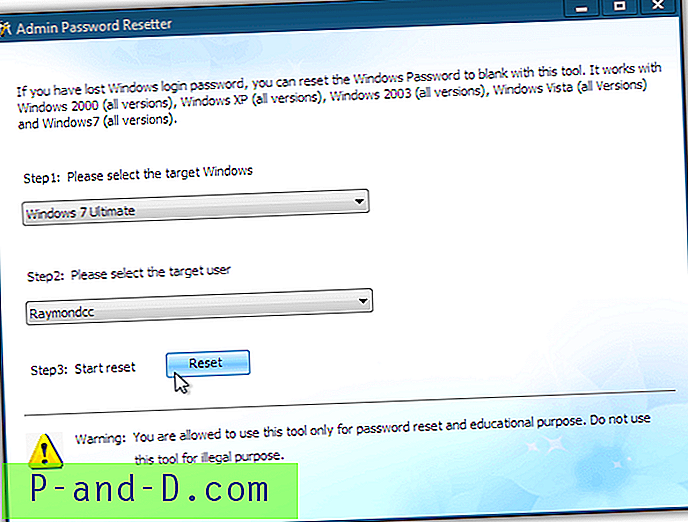
يعتبر Windows Key Finder مفيدًا إذا كنت تريد معرفة Windows 7 وما دون مفتاح المنتج الخاص بك ، في حين سيعرض Office Key Finder مفتاح منتج Office 2000-2010 المثبت لديك. يمكن أن تكون هذه مفيدة إذا كان Windows لا يمكن إصلاحه وتريد استرداد المفاتيح قبل إعادة التثبيت.
التوافق مع LiveBoot 2012 مع Windows 8 / 8.1 و 10
تم إنشاء صورة LiveBoot ISO في عام 2011 وقبل إصدار إصدارات Windows مثل 8 و 8.1 و 10. يشير موقع الويب إلى أن LiveBoot غير متوافق بنسبة 100٪ مع أنظمة التشغيل هذه ، ويقول "يمكن فقط تشغيل جهاز الكمبيوتر الخاص بك ، و Clone Hard Drive ، و Backup & Restore File and System ، Partition ، Format Hard Drive in bootable mode".
بقدر ما يمكننا أن نقول أن معظم الوظائف تعمل بالفعل لنظام التشغيل Windows 8 / 8.1 و 10 دون مشكلة كبيرة على الرغم من أن خيار عرض مفتاح منتج Windows لن يعرض المفتاح الكامل ويعرض BBBBB للأحرف الخمسة الأولى.
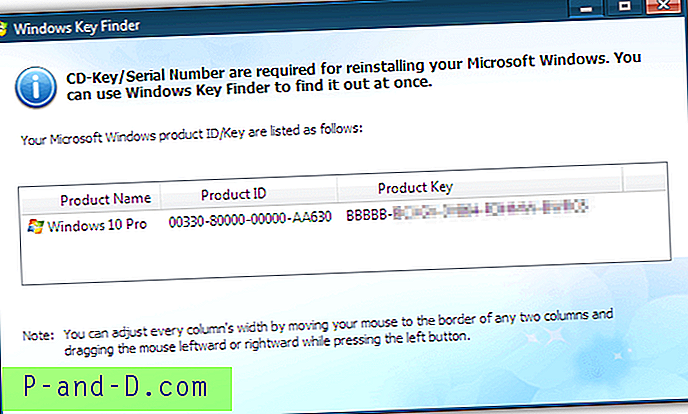
المناطق التي من المحتمل أن تسبب مشاكل ، إن وجدت ، هي الأدوات الموجودة في قسم استرداد Windows التي تحل محل ملفات تمهيد Windows. لتكون آمنًا ، تأكد من أن لديك نسخًا احتياطية كافية قبل تجربة أي إصلاحات إذا كنت تستخدم نظام التشغيل Windows 8 أو 8.1 أو 10.
إعادة تعيين كلمة مرور الحساب في Windows 10
إذا كنت تستخدم حساب مستخدم محلي في Windows 10 أو Windows 8 / 8.1 ، فلا يزال LiveBoot قادرًا على إعادة تعيين كلمة المرور حتى تتمكن من العودة إلى Windows. سيعمل أيضًا إذا تم إعداد الحساب برقم PIN أو صورة بالإضافة إلى كلمة مرور محلية. ومع ذلك ، لن تعمل مع حساب Microsoft لأنه يتم تخزين كلمة المرور هذه على خوادم Microsoft ولا يمكن إعادة تعيينها محليًا.
قم بإعادة تعيين كلمة مرور حساب المستخدم المحلي لـ Windows 10
تعد إعادة تعيين كلمة مرور حساب مستخدم محلي أمرًا سهلاً ، حدد خيار إعادة تعيين كلمة المرور في LiveBoot ، واختر Windows 10 والحساب ، ثم اضغط على إعادة تعيين .
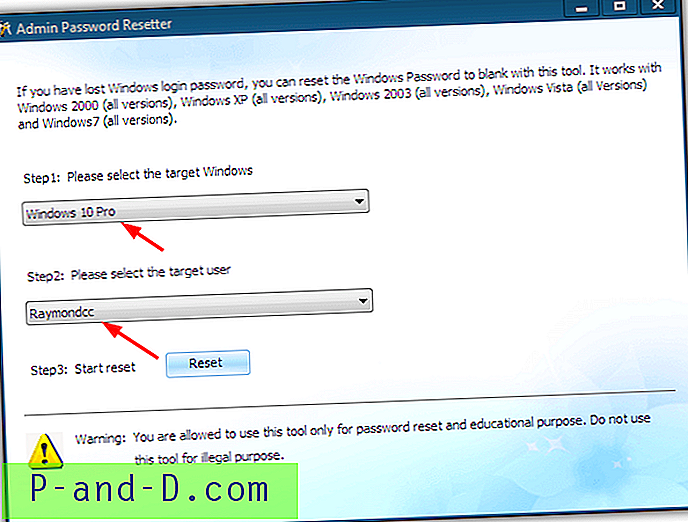
في عملية إعادة التشغيل التالية ، لن يطلب Windows كلمة مرور وتسجيل الدخول مباشرة.
إعادة تعيين حساب مستخدم محلي لـ Windows 10 باستخدام PIN
إجراء إزالة كل من كلمة مرور حساب المستخدم ورقم التعريف الشخصي هو بضع خطوات أخرى.
1. إعادة تعيين كلمة المرور باستخدام LiveBoot 2012 ثم التمهيد في Windows 10. إذا تمت مطالبتك برمز PIN ، فانقر فوق خيارات تسجيل الدخول واختر إدخال كلمة مرور.
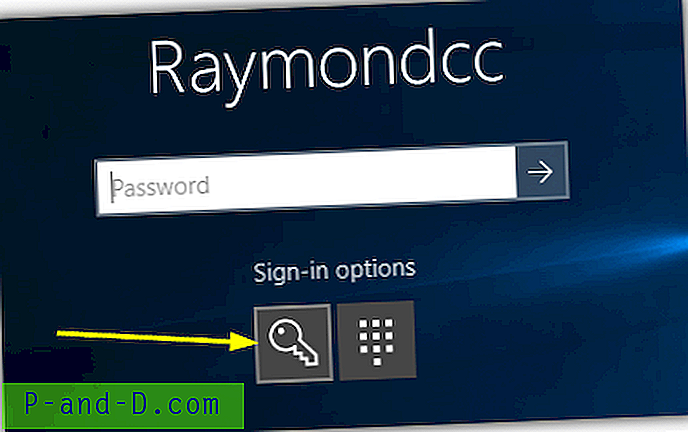
2. انتقل إلى الإعدادات> الحسابات> خيارات تسجيل الدخول ، وانقر فوق إضافة ضمن كلمة المرور وأنشئ كلمة مرور جديدة للحساب.
3. في قسم PIN ، انقر فوق الزر إزالة وهو جديد في تحديث Windows 10 November. انقر فوق الزر إزالة مرة أخرى ثم قم بتوفير كلمة المرور التي تم إنشاؤها في الخطوة 2. ستتم إزالة PIN الآن.
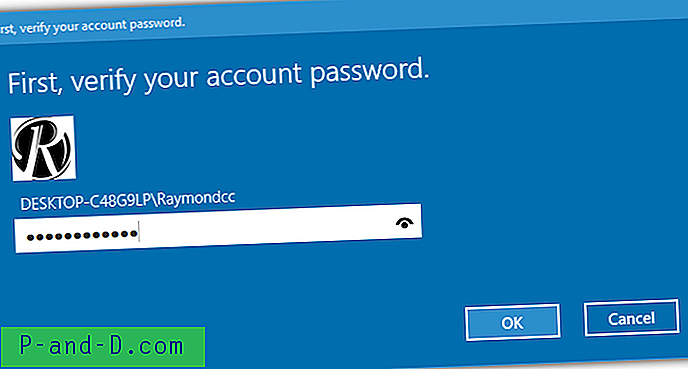
4. كخطوة اختيارية ، قم بإزالة كلمة مرور الحساب مرة أخرى ، انقر فوق تغيير ، وأدخل كلمة المرور الحالية واضغط التالي. في نافذة كلمة المرور الجديدة ، اضغط على التالي وإنهاء لعدم استخدام كلمة مرور.
ستتم إزالة كلمة المرور ورقم التعريف الشخصي الآن ، وتذكر أنه سيعمل فقط على حساب محلي. تعمل هذه الطريقة أيضًا على نظام التشغيل Windows 8.1 والفرق الحقيقي الوحيد هو أن خيار إزالة رقم التعريف الشخصي لا يتطلب منك إدخال كلمة مرور الحساب.
نصيحة: يمكنك أيضًا تجاوز كلمات مرور الصور بنفس الطريقة على الرغم من سهولة إزالتها. بعد إعادة تعيين كلمة المرور وتسجيل الدخول ، ما عليك سوى النقر فوق الزر إزالة صورة كلمة المرور ، وليس من الضروري إنشاء كلمة مرور جديدة أولاً.
على الرغم من أنه أصبح قديمًا الآن ، إلا أن Wondershare LiveBoot 2012 بشكل عام هو قرص إصلاح وإنقاذ ممتاز ومكمل رائع لأقراص الإنقاذ الأخرى مثل Hiren's BootCD. بالنظر إلى حقيقة أن هذا البرنامج لا يزال يتاجر على موقع Wondershare مقابل 59.95 دولارًا ، فإنه لا يوجد أي تفكير في تنزيله مجانًا قدر الإمكان. حتى إذا لم تكن بحاجة إلى استخدام LiveBoot 2012 في الوقت الحالي ، فقد يأتي الوقت الذي ستكون فيه سعيدًا بوجوده.



![[إصلاح] فتح ملفات VBScript مع المفكرة](http://p-and-d.com/img/microsoft/702/vbscript-files-open-with-notepad.jpg)